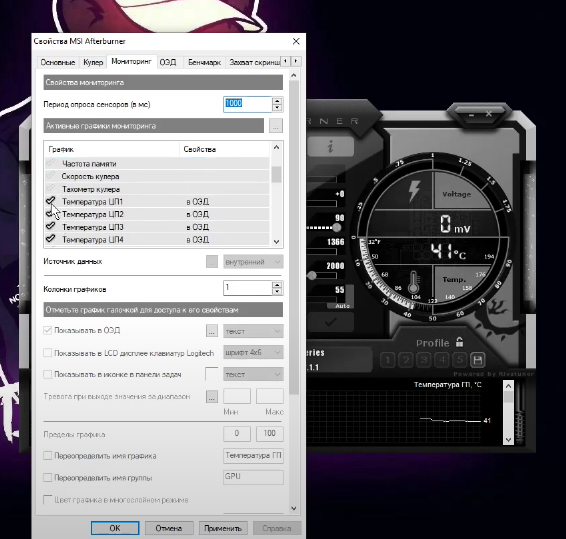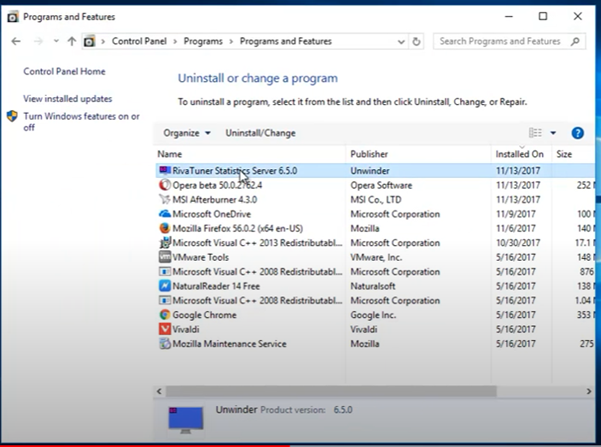Как отключить MSI Afterburner
Технологии «харда» и «софта» тесно связаны. С помощью программ допустимо управлять компонентами компьютера, которые являются «железом», в частности — видеокартами. Именно для такой цели предназначена и используется утилита под названием MSI Afterburner.
| Что может программа ↓ | Как полностью удалить ↓ | |
Для чего нужна MSI Afterburner
Видеокарты — это чипы, которые отвечают за качество изображения в играх, в различных графических редакторах, требующих соответствующую мощность видеообработки.
Обычному пользователю вполне хватает стандартных параметров видео, но некоторые требовательные владельцы хотят «разогнать» карту, а значит, им потребуется соответствующая программа. Это еще не все, на что способна MSI Afterburner, она может:
1. Использоваться для майнинга криптовалюты. Именно это является одной из крайне распространенных причин, по которой скачивают программы, способные сделать «разгон» видеокарты. Майнинг требует огромной мощности устройства.
2. Применяться, чтобы получать более качественные картинки в играх, улучшить FPS. Это тоже одна из основных функций программы.
3. Использоваться, чтобы в автоматическом режиме делать скриншоты из игры. Это необходимо не только для демонстрации наличия какой-либо интересной новинки, больше используется специалистами по обзору видеоигр.
4. Для записи видео из видеоигр — а это уже функционал, который может пригодиться даже стримерам или людям, которые делают различные «вторичные» съемки, например, проводят аналитику по компьютерным играм.
Все эти возможности, тем не менее, довольно значительно влияют на видеокарту и компьютер. Если мощности кулера не хватает, то система будет перегреваться, видеочипсет — отключаться. Это, в свою очередь, будет означать, что программу MSI Afterburner надо удалить или отключить на время для более грамотного распределения ресурсов компьютера.
Настраивает MSI Afterburner и останавливаем ненужные процессы
Утилита крайне мощная, позволяет «творить» с системой буквально все, что угодно. Она рассчитана и на профи-геймеров, и на майнеров биткойна, которые предъявляют повышенные требования к подобным решениям. Тем не менее, рядовому пользователю нет необходимости применять все возможности. Для того, чтобы просто улучшить качество отображения в играх с минимальным влиянием на систему и отключить MSI Afterburner для всего остального, надо:
1. Включить утилиту на полный режим. Если она находится в трее, то есть, свернута сбоку в панели задач, то необходимо будет найти ее там, дважды кликнуть, чтобы приложение развернулось на весь экран.
2. Далее нужно войти в настройки. Их много, но все они спрятаны за одним лишь небольшим значком, представляющим собой шестеренку.
3. После того, как была нажата шестеренка, открывается довольно обширное меню. Если вы не знаете, за что отвечают те или иные настройки, лучше ничего не трогать, а сразу же выбрать лишь один раздел, который будет управлять функцией программы и видеокарты — это раздел «мониторинг».
4. Здесь отмечаем то, что нужно. Смысл в том, что чем меньше отмечено, тем меньше утилита влияет на состояние системы, через это меню мониторинга можно отключить программу, не удаляя ее полностью.
Это самый простой способ, который подразумевает управление утилитой таким образом, что она не будет перегревать видеокарту или оказывать другое серьезное воздействие на компьютер пользователя. Но при этом, полного удаления не случится, при необходимости приложение всегда можно будет «достать» и воспользоваться снова именно в тот момент, когда оно потребуется, а не постоянно.
Как полностью удалить MSI Afterburner
Если вы абсолютно уверены, что полезная утилита по разгону видеокарт вам больше не нужна, то от нее нетрудно избавиться. MSI Afterburner представляет собой «законную» программу, на нее практически никогда не «ругается» антивирус и другие встроенные возможности Windows любой версии, поэтому удаление не составит трудностей даже для новичка. Вам потребуется:
1. Если программа работает, то прежде всего зайти в «Диспетчер задач», путем нажатия трех клавиш: Ctrl + Alt + Delete.
2. В процессах найти утилиту, а затем сказать системе, чтобы она остановила выполнение этой задачи.
3. Возможно, потребуется некоторое время на остановку.
4. Далее, после того, как утилита больше не работает в режиме онлайн, необходимо будет отправиться в «Панель управления».
Здесь выбираем «Установку и удаление программ», а далее находим в списке нужную утилиту, которая так и будет называться — MSI Afterburner. Она не «прячется», поэтому никаких дополнительных сложностей не появится. Удаляем программу в штатном режиме.